- Ой, не знаю, что там произошло Сообщение об ошибке Магазина Xbox может быть вызвано проблемами с подключением.
- Перезапуск консоли Xbox может помочь решить проблему.
- Установка правильного языка и местоположения — еще один способ быстро решить эту проблему.
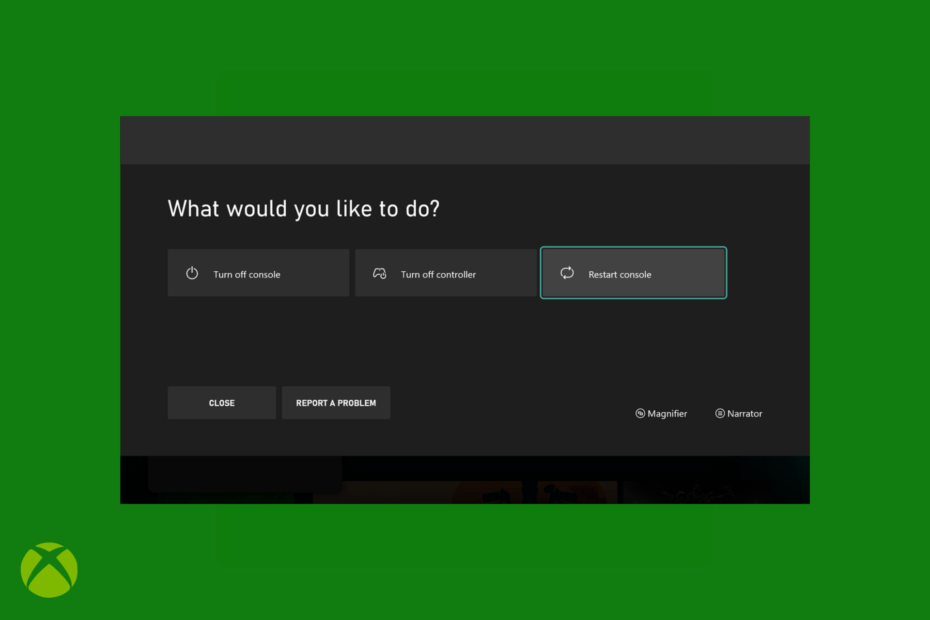
ИксУСТАНОВИТЕ, НАЖИМАЯ НА СКАЧАТЬ ФАЙЛ
Это программное обеспечение исправит распространенные компьютерные ошибки, защитит вас от потери файлов, вредоносного ПО, аппаратного сбоя и оптимизирует ваш компьютер для достижения максимальной производительности. Исправьте проблемы с ПК и удалите вирусы прямо сейчас, выполнив 3 простых шага:
- Скачать инструмент восстановления ПК Restoro который поставляется с запатентованными технологиями (патент доступен здесь).
- Нажмите Начать сканирование чтобы найти проблемы Windows, которые могут вызывать проблемы с ПК.
- Нажмите Починить все для устранения проблем, влияющих на безопасность и производительность вашего компьютера.
- Restoro был скачан пользователем 0 читателей в этом месяце.
Как поклонник Xbox, вы, должно быть, столкнулись с печально известной ошибкой Xbox One Store. Ой, не знаю, что там произошло, и разочаровался в вашей консоли.
Xbox Games Store — это платформа цифровой дистрибуции. Вы можете создать учетную запись, чтобы пользоваться ее услугами, которые позволяют загружать или покупать все видеоигры.
Кроме того, вы можете получить игры для Xbox Live Arcade, Xbox One и Xbox 360. В последние годы Xbox Store был заменен на Xbox One магазином Microsoft.
Иногда, когда вы пытаетесь купить игру, появляется сообщение об ошибке Ой, не знаю, что там произошло отображается на экране и мешает вам совершить покупку.
Кроме того, сообщение об ошибке обычно появляется с другим сообщением, в котором говорится, что повторите попытку позже. Но не волнуйтесь, есть несколько функциональных решений для быстрого решения проблемы.
Каковы некоторые распространенные ошибки Магазина на Xbox?
К сожалению, не уверен, что там произошло, ошибка определенно не единственная, с которой могут столкнуться пользователи. при использовании своей консоли Xbox. Вот некоторые из других возможных ошибок:
- Ошибка 0x80070070 – появляется при установке игры Xbox Game Pass на ПК.
- Ошибка 0x80070c00 — эта ошибка появляется, когда вы хотите запустить игру или открыть руководство.
- Ошибка 8015DC01 – появляется, когда вашему Xbox One или ПК требуется обновление.
- Ошибка ACC5000 – появляется, когда вы пытаетесь войти в Xbox, используя свою учетную запись Microsoft.
- Ошибка 0x800401fb – появляется при использовании Xbox Live. Чтобы узнать, как устранить эту конкретную ошибку, см. исправить ошибку Xbox One 0x800401fb в четыре простых шага.
- Ошибка 0x80BD003F — появляется при попытке использовать тему на Xbox One.
- Ошибка 0x87DE2720 — появляется при установке содержимого Microsoft Store на Xbox One.
- Ошибка 0x8B0500B6 – появляется в процессе обновления системы на вашей консоли Xbox. Ознакомьтесь с нашим руководством о том, как исправить ошибку 0x8b0500b6.
- Ошибка 0x903F9006 – появляется, когда вы открываете игру или приложение для Xbox One.
- Ошибка 0xc0000189 – появляется, когда вы не можете подключиться к Xbox Live, что означает, что ваша консоль может столкнуться с внезапной ошибкой.
- Ошибка PBR9000 – появляется при попытке совершить покупку с консоли Xbox One.
- Ошибка PBR9039 — появляется при разделении платежа за покупку на Xbox One.
- Ошибка 0x8015DC0C – появляется, когда вы хотите сыграть в игру на Xbox One.
- Ошибка 0x87e10007 – появляется, когда игра или приложение несовместимы с консолью Xbox.
- Ошибка 8019019x – появляется при попытке обновить программное обеспечение консоли Xbox One.
- Ошибка CP221 – появляется при добавлении способа оплаты в вашу учетную запись Xbox Live.
- Ошибка CP309 — появляется при обновлении информации об адресе с консоли Xbox.
- Ошибка 0x80820011 – появляется, когда вы пытаетесь получить доступ к Microsoft Store на Xbox One.
- Ошибка 80A40008 – появляется, когда у вас есть проблема с учетной записью или проблема с подключением. Не пропустите нашу статью о что делать, если вы получаете ошибку 80A40008 сообщение.
- Ошибка 0x87e1001B – появляется, когда вы пытаетесь присоединиться к игровому сеансу на консоли Xbox. Обязательно прочитайте наше руководство о том, как исправить ошибку Xbox 0x87e1000b.
При этом давайте перейдем к списку решений Ой, не знаю, что там произошло Ошибка иксбокс. Продолжайте читать!
Как исправить ошибку «Ой, не знаю, что там произошло» в магазине Xbox?
1. Протестируйте и подтвердите покупку
При попытке купить что-либо в Microsoft Store на Xbox вы можете столкнуться с Не уверен, что там произошло, пожалуйста, повторите попытку позже Ошибка XboxOne. Это означает, что покупка не удалась и была неудачной.
Во-первых, вам нужно проверить свою библиотеку или игру, для которой вы сделали покупку, чтобы убедиться, что процесс покупки прошел успешно.
Крайне важно проверить свой банковский счет и учетную запись Microsoft. Если они разряжены, их необходимо перезарядить. Обратите внимание, что может пройти некоторое время, прежде чем вы сможете их использовать.
2. Проверьте состояние сети
- Убедитесь, что ваш Xbox подключен к сети, а сеть подключена к Интернету.
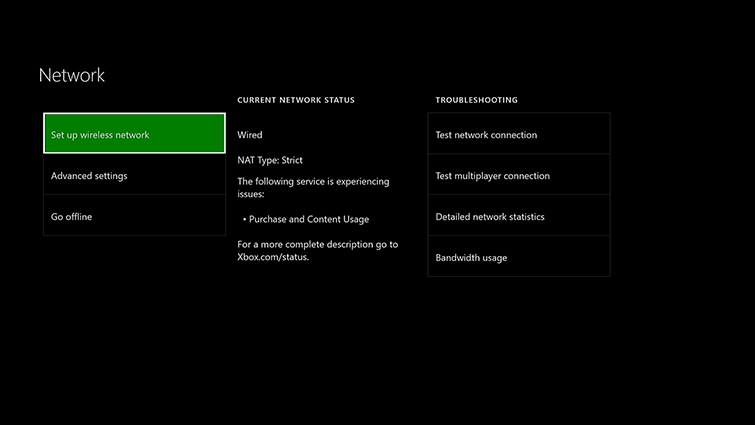
- Проверьте подключение к многопользовательской игре, чтобы убедиться, что ваш Xbox по-прежнему подключен к сети Xbox.
- На последнем этапе вам может потребоваться перезагрузить маршрутизатор или модем, чтобы перезагрузить сеть и устранить все проблемы, которые еще не были решены.
На следующем шаге проверьте сетевое подключение. Вам необходимо убедиться, что настройки Интернета вашего Xbox находятся в оптимальном состоянии. Чтобы проверить это, выполните шаги, указанные выше.
- 3 способа исправить Xbox My Home, если он не работает [Руководство по 2022]
- Исправлено: игровой контроллер Xbox Cloud не работает [5 простых способов]
- 7 простых способов исправить код ошибки Call of Duty Pilum на Xbox
- Call of Duty: Black Ops Cold War не работает на Xbox? Почини это немедленно
- Ошибка драйвера контроллера Xbox/не распознается в Windows 10/11
3. Обратитесь в службу поддержки Xbox
Если какое-либо из этих решений не работает, вы можете обратиться в службу поддержки Xbox, чтобы получить немедленные ответы. Они являются экспертами и могут помочь вам исправить Xbox Microsoft Store, к сожалению, не знаю, что там произошло.
Совет эксперта: Некоторые проблемы с ПК трудно решить, особенно когда речь идет о поврежденных репозиториях или отсутствующих файлах Windows. Если у вас возникли проблемы с исправлением ошибки, возможно, ваша система частично сломана. Мы рекомендуем установить Restoro, инструмент, который просканирует вашу машину и определит, в чем проблема.
кликните сюда скачать и начать ремонт.
Если с подключением все в порядке, попробуйте другой способ, например перезагрузите консоль Xbox. Это поможет вам решить любые связанные с этим вопросы.
4. Перезагрузите Xbox
- Нажмите и удерживайте кнопку Xbox кнопка, которая находится в центре вашего Контроллер Xbox открыть Центр силы.
- Тогда выбирай Перезапустить консоль.

- Нажмите на Запустить снова как только он спросит вас, уверены ли вы в своих действиях.
Необходимо знать, что конкретной причины этой ошибки нет. Проблемы с подключением или выбором оплаты могут вызвать эту ошибку.
Вы можете оставить это как есть и подождать, пока ваша консоль автоматически не устранит ошибку. Однако до этого может пройти довольно много времени.
Как исправить сообщение об ошибке при покупке Xbox One, что-то пошло не так?
1. Тестовый биллинг и статус сервера
- Проверьте свои Выставление счетов за учетную запись Майкрософтинформацию и заполните все пробелы надлежащей информацией.

- Подтвердите свой PayPal а также учетные записи МС.
Одна из причин для Xbox One Упс что-то пошло не так покупка или же Ой, не знаю, что там произошло возможно, Xbox Live временно недоступен.
2. Установить язык и местоположение
- Нажми на Окна значок и открыть Настройки.

- Перейти к Время и язык а также Выбрать Язык и регион.
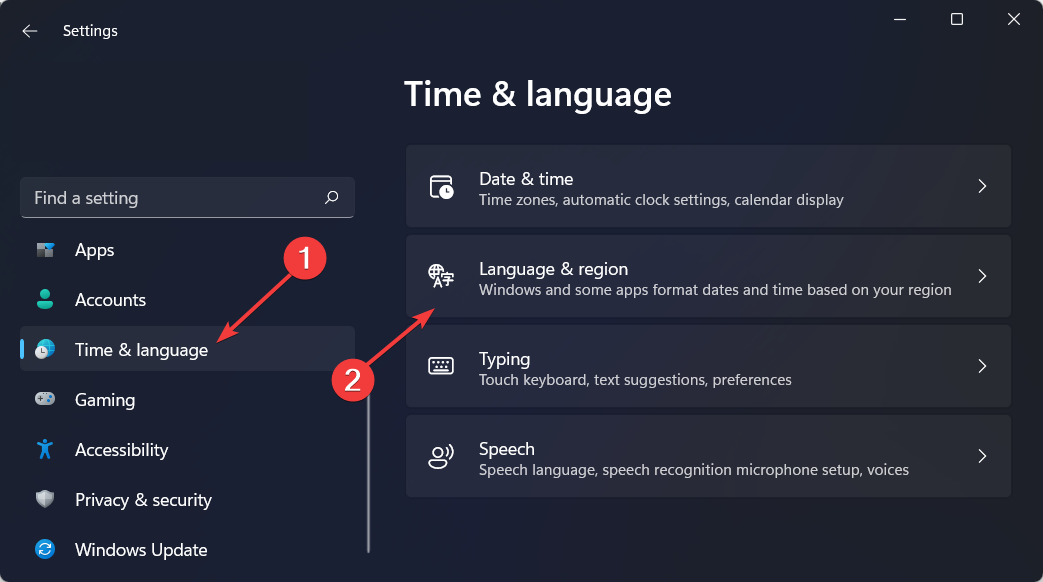
- Наконец, выберите нужный язык и убедитесь, что регион соответствует региону на вашей консоли Xbox.
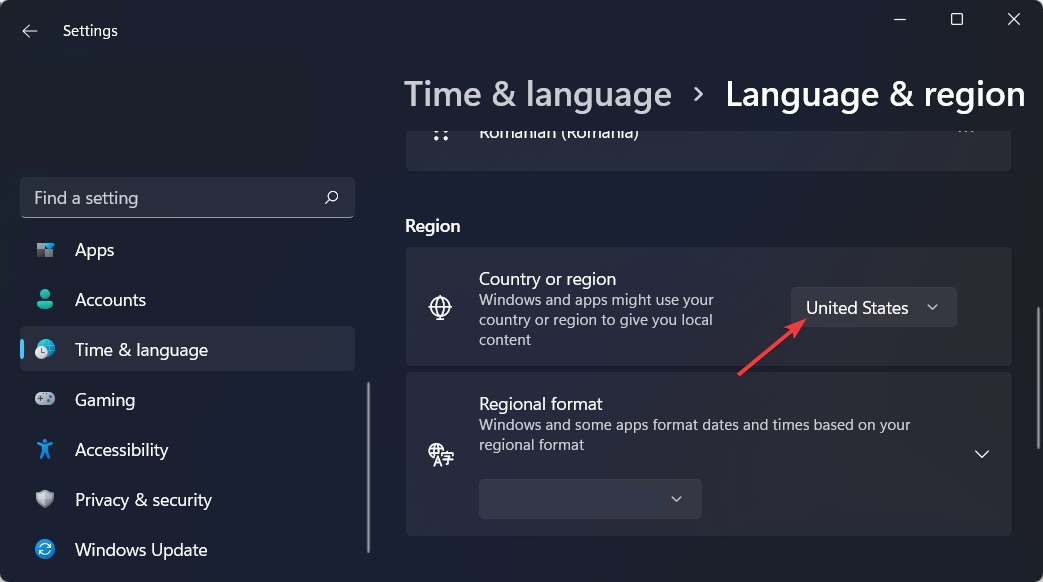
Ошибка может отображаться на вашем экране из-за несоответствия местоположения, что означает, что регион консоли не соответствует вашему текущему местоположению, установленному для учетной записи Microsoft.
3. Выключите и снова включите Xbox One
- Нажмите и удерживайте кнопку Сила кнопку в течение нескольких секунд, чтобы выключить Xbox One.
- Затем отключите модем-маршрутизатор и Xbox на три минуты.
- Включите их снова и проверьте, исчезла ли ошибка покупки.
Эта ошибка может появиться из-за проблемы с кешем в вашей консоли. Проблема с кэшем возникает, когда новые покупки отклоняются.
Как вы знаете, есть много разочаровывающих сообщений об ошибках, таких как Для этой игры нужно быть в сети Ошибка Xbox, которые могут распространяться во время использования консоли Xbox, но это еще одна ошибка, на которую мы хотели обратить внимание.
Ошибка покупки Xbox One Что-то пошло не так сообщение может появиться, когда автоматическое продление и платежный инструмент, используемый для покупки, недоступны.
Если с подключением возникли какие-либо проблемы, Xbox порекомендует некоторые способы устранения неполадок, которые помогут улучшить подключение. Таким образом, вы также можете найти проблему и решить ее.
Также обратите внимание, что в настройках режима питания вы можете изменить режим мгновенного включения на режим энергосбережения; это поможет вашему Xbox и предотвратит его переход в спящий режим при выключении.
Запомни обновите программное обеспечение Xbox регулярно. Это поможет вам решить любые проблемы и ошибки, с которыми вы можете столкнуться и которые мешают вам без проблем работать с консолью.
Кроме того, взгляните на наше руководство о том, как исправить ошибку «Слишком много времени для запуска Xbox One» и вернуться к игре как можно скорее.
Сообщите нам в разделе комментариев ниже, оказалась ли эта статья полезной для вас, а также поделитесь с нами любыми дополнительными решениями, которые вы имеете в виду. Спасибо за чтение!
 Все еще есть проблемы?Исправьте их с помощью этого инструмента:
Все еще есть проблемы?Исправьте их с помощью этого инструмента:
- Загрузите этот инструмент для восстановления ПК получил рейтинг «Отлично» на TrustPilot.com (загрузка начинается на этой странице).
- Нажмите Начать сканирование чтобы найти проблемы Windows, которые могут вызывать проблемы с ПК.
- Нажмите Починить все для устранения проблем с запатентованными технологиями (Эксклюзивная скидка для наших читателей).
Restoro был скачан пользователем 0 читателей в этом месяце.


